Tuesday 19 March 2013
Cheat Ninja Saga God Mode ( Element Point )
- load Cheat Engine
- Buka Cheat Enginenya
- Klik Computer Yang Berkedip2
- Cari Program Yang Kamu Jalankan ( Seperti Mozila Firefox , Google Chrome ,dll )
- Terus Ketik Gold Kamu Pada CE
- Klik First Scan
- Cari Address Beralamat xxxxxx70 ( misal punya saya 07E28070 )
- Kalau Blm Ketemu Gold kamu Di kurangi aja . Beli Kunai LV 1 . Terus Ketik Gold Kamu Sekarang
- Kalau Sudah Ketemu ! Klik Address 2x | Akan Muncul Di Kotak Bawah
- Address Yang Beralamat xxxxxx70 Ganti Dengan
Wind = xxxxxxA4
Fire = xxxxxx9C
Thunder = xxxxxxAC
Water = xxxxxxA0
Earth = xxxxxxA8 - Ganti Valuenya Menjadi 9999......... | Warning Kecuali Wind Hanya 200 , krn biasanya bisa rusak kadang juga bisa
- Enjoy ! Nikmatin
Tuesday 12 March 2013
Membuat Animasi Gif di Photoshop
Selain digunakan sebagai applikasi untuk mengedit foto, photoshop juga bisa untuk membuat gambar bergerak / animasi dalam format "gif" (graphic interchange format). Dengan bermain frame per frame, kita dapat membuat animasi tulisan ataupun gambar dengan mudah sesuai selera.
Dalam hal ini kreativitas kita sangat dibutuhkan di sini, saya hanya memberikan tutorial dasarnya saja, sobat-sobat tinggal mengembangkannya.
Photoshop yang saya gunakan di sini adalah photoshop CS3, photoshop CS2 juga bisa digunakan.
Cara membuat animasi gambar bergerak :
1. Buka Adobe photoshop
2. Buka tool animasi di photoshop, caranya klik menu “window” di photoshop, lalu pilih “animation”
Dalam hal ini kreativitas kita sangat dibutuhkan di sini, saya hanya memberikan tutorial dasarnya saja, sobat-sobat tinggal mengembangkannya.
Photoshop yang saya gunakan di sini adalah photoshop CS3, photoshop CS2 juga bisa digunakan.
Cara membuat animasi gambar bergerak :
1. Buka Adobe photoshop
2. Buka tool animasi di photoshop, caranya klik menu “window” di photoshop, lalu pilih “animation”
Sampai muncul window kayak gini:
3. Di photoshop, pilih file » new masukkan ukuran sesuai selera, kalau saya pakai 200 x 200 pixel, lalu oke
4. Selanjutnya, buat 3 buah lingkaran dengan layer yang berbeda. Buat sebuah lingkaran dulu, selanjutnya pada jendela layer, kita klik kanan layer lingkaran tersebut, lalu pilih “duplicate layer…”.
Contoh
Tampilan pada jendela layer seperti ini:
Dan ini tampilan dalam jendela animation:
5. Selanjutnya, buat 3 buah frame dalam jendela animation, dengan mengklik icon “duplicates selected frames” (tanda lingkaran merah pada gambar diatas!) hingga jadi seperti ini:
6. Untuk menampilkan warna merah dahulu, klik frame pertama pada jendela animation, lalu pada jendela layer, nonaktifkan icon mata (indicates layer visibility) pada layer warna kuning dan hijau, sehingga hanya layer warna merah yang terdapat icon mata, seperti gambar di bawah :
Kemudian kembali lagi ke jendela animation, klik frame kedua, aktifkan icon mata pada layer kuning. Sedangkan pada frame ketiga, aktifkan icon mata pada layer hijau. Oh iya jika ingin animasi kita nanti transparan, tinggal nonaktifkan icon mata pada layer background di semua frame animasi.
Dalam jendela animation akan terlihat seperti berikut:
7. Klik tombol play untuk memainkan animasi, kita bisa mensetting timming animasi sehingga animasi tidak bergerak terlalu cepat. Setting waktunya dengan meng-klik tanda panah segitiga di samping kanan tulisan 0 sec.
8. Agar animasi bergerak terus tanpa henti, maka animasi harus di setting “forever”, tetapi jika ingin bergerak satu kali, setting dengan “once”, seperti gambar di bawah:
Kira-kira hasilnya seperti ini…
9. Kemudian simpan dengan menggunakan “save for web & device” nya photoshop. Caranya klik file > Save for web & device atau shortcut CTRL+ALT+SHIFT+S
INI CONTOH PUNYA SAYA GAN ( MAKLUM MASIH NEWBIE )
Sunday 10 March 2013
Death Note Sub Indo
Episode 1 http://filetrip.net/dl?K1jxHYmVrZ Episode 2 http://filetrip.net/dl?c36FJM2VdU Episode 3 http://filetrip.net/dl?8Egzk62L7k Episode 4 http://filetrip.net/dl?lZFbRaQ4lr Episode 5 http://filetrip.net/dl?pPNzUkpuEz Episode 6 http://filetrip.net/dl?CdiRYZ2ytg Episode 7 http://filetrip.net/dl?MJM38OrLtA Episode 8 http://filetrip.net/dl?rybMEQl1jP Episode 9 http://filetrip.net/dl?qmiAn5A2DW Episode 10 http://filetrip.net/dl?lvAg1dPBS2 Episode 11 http://filetrip.net/dl?dLlzbghLoQ Episode 12 http://files.indowebster.com/download/files/death_note_12_love Episode 13 http://filetrip.net/dl?9l44NQPqdY Episode 14 http://filetrip.net/dl?NSQ8wCbAb5 Episode 15 http://filetrip.net/dl?M9d3S5UUel Episode 16 http://filetrip.net/dl?5qK0Ze0I9d Episode 17 http://filetrip.net/dl?CebaUGsvxj Episode 18 http://filetrip.net/dl?XN9IiqferX Episode 19 http://filetrip.net/dl?fppWSCkayU Episode 20 http://filetrip.net/dl?1ACAPcVjab Episode 21 http://filetrip.net/dl?jhpvTha4Zc Episode 22 http://filetrip.net/dl?EQUahOm5b5 Episode 23 http://filetrip.net/dl?MqVoJpYqYL Episode 24 http://filetrip.net/dl?nSuYJDlgsy Episode 25 http://filetrip.net/dl?Ylj6MiQny3 Episode 26 http://filetrip.net/dl?GZyQNln9Jo Episode 27 http://filetrip.net/dl?TpKlUQ1Zcb Episode 28 http://filetrip.net/dl?5n9JRUzDJT Episode 29 http://filetrip.net/dl?eWgAbqfN7d Episode 30 http://filetrip.net/dl?qaovC5iLvf Episode 31 http://filetrip.net/dl?7RzQEEHAOm Episode 32 http://filetrip.net/dl?3wP3mGbyp1 Episode 33 http://filetrip.net/dl?HINTbxkvu5 Episode 34 http://filetrip.net/dl?pt4ZDvFJxs Episode 35 http://filetrip.net/dl?rUZaBrwPRb Episode 36 http://filetrip.net/dl?kXg4FCnxe1 Episode 37 http://filetrip.net/dl?fN8JdoWmO9
Tema ( Google Chrome )
Cara memasang tema
Lihat apakah Toko Web Chrome tersedia di lokasi Anda.
Untuk memasang tema dari Toko Web Chrome, ikuti langkah-langkah berikut:
Untuk memasang tema dari Toko Web Chrome, ikuti langkah-langkah berikut:
- Kunjungi Toko Web di http://chrome.google.com/webstore. Anda juga dapat menjangkaunya dengan mengeklik
 di bagian “Apl” pada laman Tab Baru.
di bagian “Apl” pada laman Tab Baru. - Rambani atau telusuri tema yang ingin Anda pasang.
- Pada laman detail tema, klik tombol Tambahkan ke Chrome.
Informasi selengkapnya
- Menyinkronkan tema: Gunakan fitur sinkronisasi di Google Chrome untuk menggunakan tema yang sama di komputer yang berbeda.
- Menyetel ulang tema: Anda dapat menyetel ulang tema ke tema biru klasik yang asli di dialog Opsi.Pelajari cara menyetel ulang tema
ini contoh TEMA google chrome komputer saya gan ^^
[ Tutorial ] Cara Memakai PSD Colouring
Step :
- Buka aplikasi photoshop kalian. Terus buka PSD Coloring yang ingin kalian gunakan (Klik menu Open)
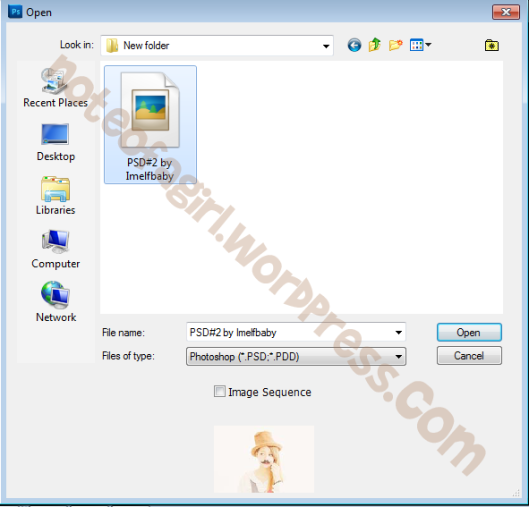
- Klik kanan pada grup PSD #2 by Imelfbaby lalu pilih Duplicate Group.

- Setelah itu pilih dokumen/foto yang ingin kalian beri PSD Coloring Klik OK.
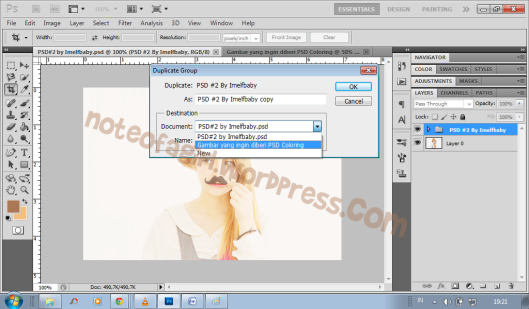
Selesaiiiii~ Gampang banget kan tutorialnya? :p Oiya jangan lupa buat ninggalin komentarnya^^
Sunday 3 March 2013
Photoscape
Saat ini, software editing foto sudah banyak sekali ditemukan, yang paling umum adalah photoshop. Mungkin sebagian besar dari Anda telah faham dan pernah mencoba mengaplikasikannya, memperbaiki tampilan foto, menambahkan ini itu agar foto menjadi lebih menarik dan cantik. Nah bagaimana dengan photoscape? Software setipe dengan photoshop dengan fungsi utama editing foto, dan meningkatkan kualitas tampilanfoto ini, tenyata lebih mudah diaplikasikan dan lebih simple penggunaannya. Pernah mencoba?
Yuk sama-sama kita mengenal photoscape.
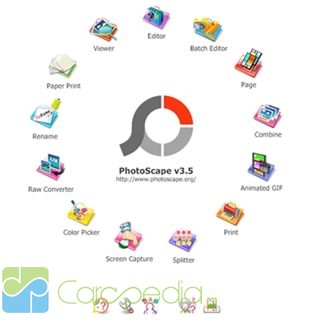
Berikut, adalah menu yang ada dalam photoscape;
- Viewer (penilik)
fungsinya ialah sebagai jendela penilik (melihat) foto di folder Anda.
- Editor (Editor)
- Editor (Editor)
Memiliki beraneka fungsi salah satunya adalah untuk mengubah ukuran, kecerahan, dan penyesuaian warna. Disamping itu juga digunakan untuk menambahkan teks, memotong, penghapusan mata merah, efek stempel, frame, balon, mode mosaik, menggambar gambar, koreksi backlight, dan sebagainya.
- Batch editor (editor tumpak)
- Batch editor (editor tumpak)
dapat digunakan untuk mengedit beberapa foto sekaligus.
- Page (halaman)
- Page (halaman)
Ingin membuat tampilan foto dari gabungan beberapa foto sekaligus ke dalam satu frame halaman? Page ini dapat digunakan. Dalam photoscape disediakan lebih dari 100 template frame yang bisa kita pilih.
- Combine (gabung)
- Combine (gabung)
Buatlah foto Anda lebih menarik dengan menggabungkan beberapa foto secara horisontal dan vertical melalui menu combine ini.
- Animated GIF (Animasi GIF)
- Animated GIF (Animasi GIF)
Foto Anda pun dapat dijadikan bentuk animasi dengan menu Animated GIF. Tidak hanya 1 foto, Anda dapat berkreasi dengan beberapa foto sekaligus.
- Print (cetak),
- Print (cetak),
Gunakan menu print untuk mencetak foto sesuai keinginan Anda.
- Splitter (pemotong foto),
- Splitter (pemotong foto),
JIka Anda ingin memotong foto menjadi beberapa bagian sesuai ukuran yang diinginkan, gunakan Splitter.
- Screen Capture (menangkap layar)
- Screen Capture (menangkap layar)
Menu ini digunakan untuk mengambil gambar screenshot.
- Color Picker (pemilih warna)
- Color Picker (pemilih warna)
Pilih warna favorit Anda pada menu berikut, untuk tampilan lebih berwarna
- RAW Converter (konversi RAW)
Ingin mengonversi format RAW ke JPG? Gunakan menu ini.
- Rename (ganti nama)
- Rename (ganti nama)
Kadangkala kita ingin mengubah nama file pada foto kita, gunakan menu ini untuk mengganti nama file foto dalam modus batch.
- Paper Print (mencetak kertas)
- Paper Print (mencetak kertas)
Fungsi menu ini beragam, dapat mencetak kertas grafik, kertas garis, kertas musik, atau kalender.
- Face Search (pencarian wajah)
- Face Search (pencarian wajah)
Cobalah bereksplorasi mencari wajah yang mirip Anda di internet dengan menu ini.
Selain itu,Photoscape juga dilengkapi dengan fitur Filter, misalnya Film Effect, Antique Photo, Lens Flare, Texture, Pictorialization, dan puluhan jenis filter lainnya. Dengan filter-filter tersebut Anda bisa membuat foto Anda menjadi lebih menarik, antik atau bahkan lucu.
Subscribe to:
Posts (Atom)


+,+CP+(+Cakra+)+,+Critical+,+Dodge+,+Damage+).png)
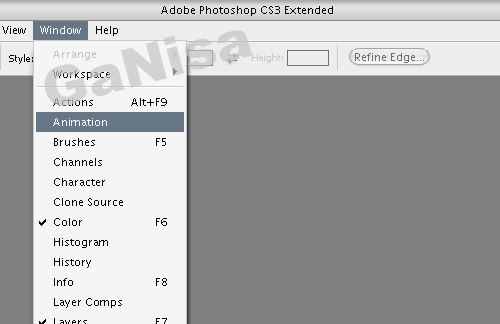

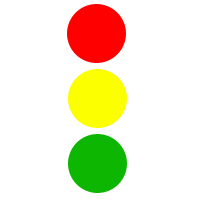
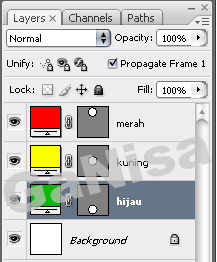

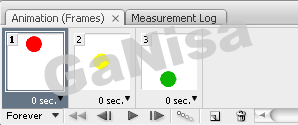
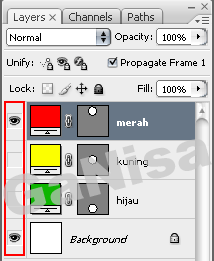

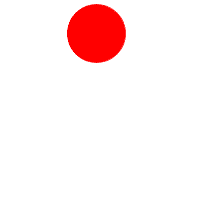












.jpg)

0 comments: